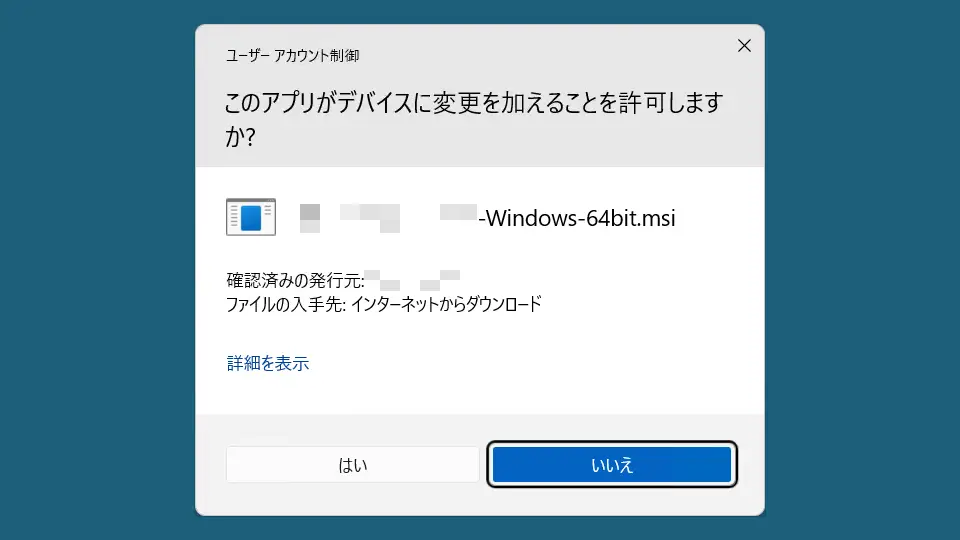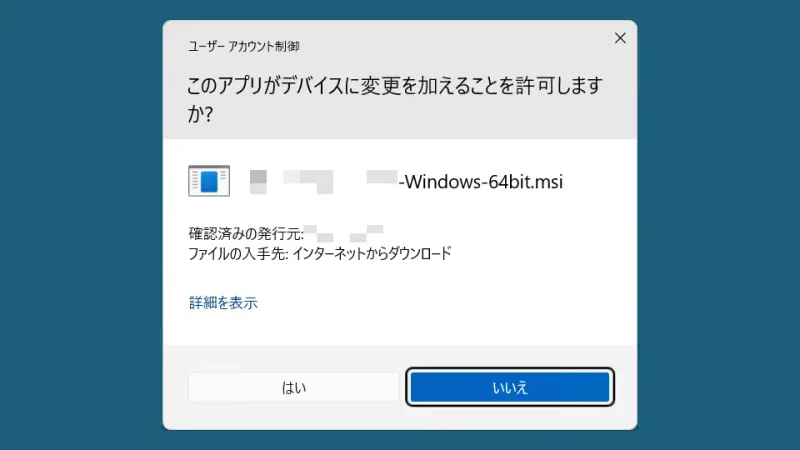Windows 11やWindows 10でアプリをインストールすると、インストールの途中で止まってしまうことがあります。「インストールが遅い」と言う場合もありますが、タスクバーに点滅するアイコンがあれば【ユーザーアカウント制御】が原因です。
ユーザーアカウント制御とは?
Windowsに搭載されているセキュリティ機能で、パソコンに重要な変更が行われる前に「ユーザーに許可を求める」と言った挙動をします。
通常であれば、画面の最前面に[ユーザーアカウント制御]のダイアログが表示され【はい】【いいえ】を選択しますが、場合によって「ウィンドウの裏に隠れて表示される」「最小化して表示される」と言ったようにユーザーにダイアログの画面が見えず気が付かないことがあります。
ユーザーアカウント制御は【はい】【いいえ】のいずれかを選択しない限りインストールが先に進まないので、ダイアログに気が付かないと「インストールが途中で止まる」と言った勘違いが生まれてしまいます。
ユーザーアカウント制御のダイアログが表示される際にはタスクバーにアイコンが表示されるので、インストール中はタスクバーを気にかけていると良いでしょう。
「自分でインストールしているのだから…」と非表示にしたくなるかもしれませんが、表示しておくことで「勝手にインストールされるアプリ」に気が付くことができ、インストールされないようにすることができるので、面倒でも表示しておくことをオススメします。
ユーザーアカウント制御を表示するやり方
ユーザーアカウント制御を表示するやり方は以上です。